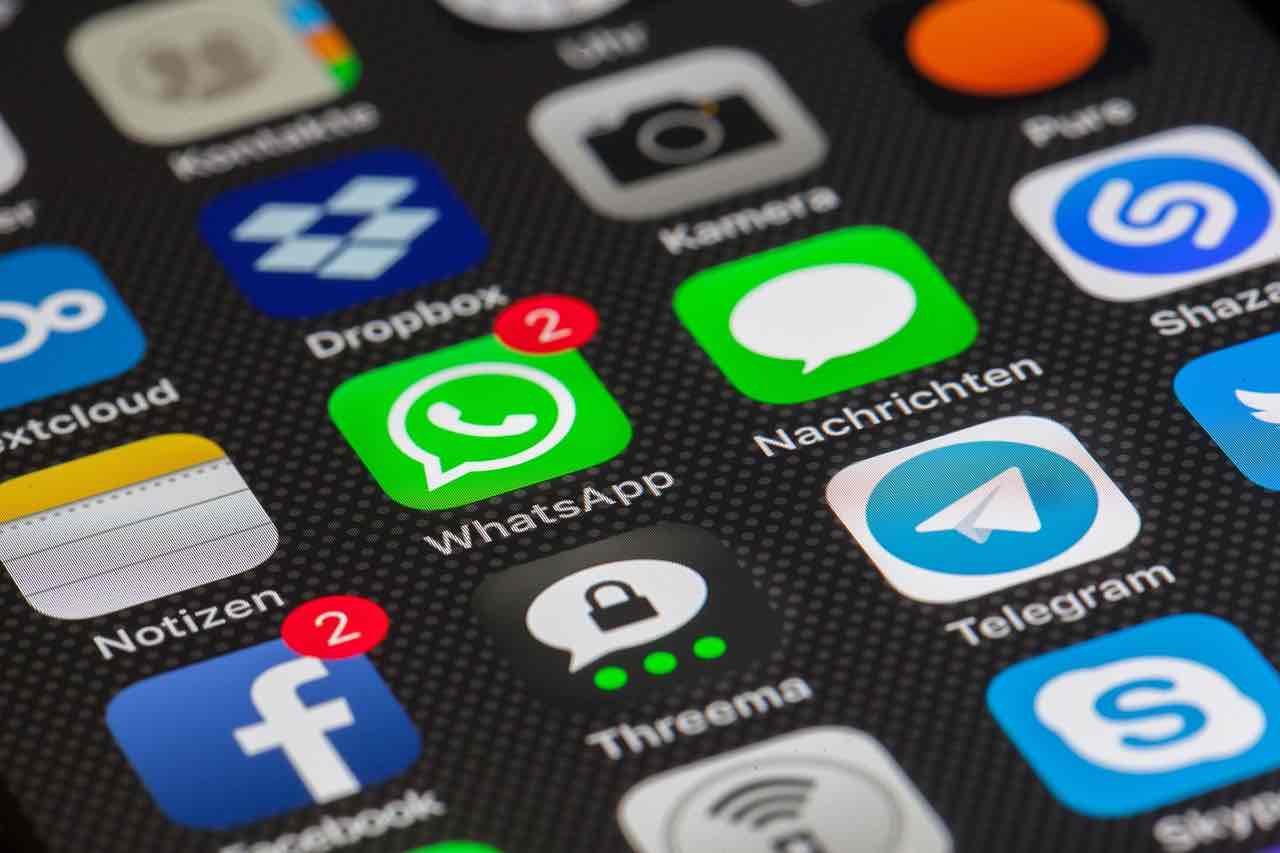veröffentlicht am: 24. April 2024
50 + Figma Shortcuts und Tastenkombinationen
Nicht deine Sprache?
Figma ist ein beliebtes Design- und Prototyping-Tool, das von vielen Designern und Kreativen verwendet wird. Um die Effizienz deiner Arbeit zu erhöhen, bieten Tastaturkürzel eine schnelle und bequeme Möglichkeit, Funktionen und Tools innerhalb von Figma zu nutzen. Im Folgenden findest du 50 von ihnen, um dir dabei zu helfen, noch schneller zu arbeiten:
50 Figma Shortcuts die komplette Liste
Shortcut eingeben und suchen:
- Strg + D: Dupliziere ein Element
Mit diesem Shortcut kannst du ein Element schnell und einfach duplizieren, ohne es manuell kopieren und einfügen zu müssen. - F2: Umbenennen eines Layers
Durch Drücken von F2 kannst du den Namen eines ausgewählten Layers direkt im Arbeitsbereich ändern und so deine Organisation verbessern. - A: Auswahlwerkzeug
Mit A kannst du schnell zwischen dem Auswahlwerkzeug und anderen Tools wechseln. - V: Verschieben-Werkzeug
Das Verschieben-Werkzeug ermöglicht es dir, Elemente innerhalb des Arbeitsbereichs zu verschieben. - Strg + T: Frei transformieren
Dieser Shortcut öffnet eine Transformationsbox um das ausgewählte Element, um es zu skalieren, zu drehen oder zu verzerren. - Strg + G: Gruppieren
Mit diesem Shortcut kannst du ausgewählte Elemente zu einer Gruppe zusammenfassen, um sie einfacher zu verwalten. - Strg + Shift + G: Gruppierung aufheben
Wenn du eine Gruppe aufheben möchtest, verwende diesen Shortcut, um die Gruppenelemente wieder als separate Elemente zu erhalten. - Shift + Klick: Mehrere Elemente auswählen
Halte die Umschalttaste gedrückt und klicke auf mehrere Elemente, um sie auszuwählen. - F: Rahmen-Werkzeug
Mit dem Rahmen-Werkzeug kannst du Rahmen um deine Elemente ziehen, um Screens zu erstellen oder Elemente zu gruppieren. - L: Line-Werkzeug
Mit diesem Shortcut kannst du gerade Linien zeichnen. - E: Ellipse-Werkzeug
Mit dem Ellipse-Werkzeug kannst du perfekte Kreise oder Ellipsen erstellen. - R: Rechteck-Werkzeug
Mit dem Rechteck-Werkzeug kannst du perfekte Rechtecke oder Quadrate erstellen. - Textvorschau: Wähle ein Textelement aus und drücke die Leer- oder Enter-Taste, um eine Textvorschau zu erhalten.
- Strg + Z: Rückgängig
Dieser Shortcut ermöglicht es dir, deine letzte Aktion rückgängig zu machen. - Strg + Shift + Z: Wiederherstellen
Wenn du einen Schritt rückgängig gemacht hast und ihn wiederherstellen möchtest, verwende diesen Shortcut. - Strg + C: Kopieren
Markiere ein Element und kopiere es in die Zwischenablage. - Strg + V: Einfügen
Dieser Shortcut ermöglicht es dir, das zuvor kopierte Element an der aktuellen Position einzufügen. - Entf: Löschen
Mit der Entfernen-Taste kannst du ausgewählte Elemente löschen. - Strg + 1: Auf Element zoomen
Fokussiere den Arbeitsbereich auf das ausgewählte Element. - Alt + Linksklick: Zu Rahmen hinzufügen
Verwende diesen Shortcut, um ein Element zu einem bestehenden Rahmen hinzuzufügen. - Strg + F: In Rahmen fokussieren
Wenn ein Rahmen ausgewählt ist, fokussiere den Arbeitsbereich auf diesen Rahmen. - Strg + Shift + H: Zeige/Verstecke Raster
Mit diesem Shortcut kannst du das Raster ein- oder ausblenden. - Strg + Shift + L: Ausrichten nach links
Du kannst ausgewählte Elemente horizontal links ausrichten. - Strg + Shift + R: Ausrichten nach rechts
Mit diesem Shortcut kannst du ausgewählte Elemente horizontal rechts ausrichten. - Strg + Shift + T: Oben ausrichten
Du kannst ausgewählte Elemente vertikal an die Oberkante ausrichten. - Strg + Shift + B: Unten ausrichten
Mit diesem Shortcut kannst du ausgewählte Elemente vertikal an die Unterkante ausrichten. - Strg + Shift + M: Horizontal zentrieren
Dieser Shortcut ermöglicht es dir, ausgewählte Elemente horizontal zu zentrieren. - Strg + Shift + E: Vertikal zentrieren
Mit diesem Shortcut kannst du ausgewählte Elemente vertikal zentrieren. - Strg + Shift + L: Links einrücken
Du kannst ausgewählte Elemente horizontal links einrücken. - Strg + Shift + R: Rechts einrücken
Mit diesem Shortcut kannst du ausgewählte Elemente horizontal rechts einrücken. - Strg + Shift + Tap: Element aus Rahmen entfernen
Verwende diesen Shortcut, um ein Element aus einem Rahmen zu entfernen. - Strg + Shift + C: Stile kopieren
Wenn du den Stil eines Elements kopieren möchtest, verwende diesen Shortcut. - Strg + Shift + V: Stile einfügen
Mit diesem Shortcut kannst du den kopierten Stil auf ein anderes Element übertragen. - Strg + Shift + X: Stile zurücksetzen
Wenn du den Stil eines Elements auf die Standardeinstellungen zurücksetzen möchtest, verwende diesen Shortcut. - Strg + F2: Öffne Fill-Einstellungen
Verwende diesen Shortcut, um die Fülleinstellungen für das ausgewählte Element zu öffnen. - Strg + L: Schlussfolgerungen
Wenn du die Schlussfolgerungen für ein bestimmtes Element öffnen möchtest, verwende diesen Shortcut. - Strg + Shift + U: Pfad umschalten
Verwende diesen Shortcut, um zwischen Rahmen- und Pfadwerkzeugen zu wechseln. - Z: Zoom-Werkzeug
Mit diesem Shortcut kannst du in den Zoom-Modus wechseln, um den Ausschnitt zu vergrößern oder zu verkleinern. - Strg + 0: Vollständiger Zoom
Verwende diesen Shortcut, um den Arbeitsbereich auf vollständige Größe zu zoomen. - Strg + –: Herauszoomen
Du kannst den Arbeitsbereich verkleinern, indem du diese Tastenkombination verwendest. - Strg + +: Hereinzoomen
Vergrößere den Arbeitsbereich, indem du diese Tastenkombination verwendest. - Shift + Strg + K: Horizontale Linie
Mit diesem Shortcut kannst du eine horizontale Linie zeichnen. - Shift + Strg + V: Vertikale Linie
Zeichne eine vertikale Linie, indem du diesen Shortcut verwendest. - C: Klick auf Canvas
Wenn du schnell auf das Canvas klicken möchtest, verwende diesen Shortcut. - Strg + B: Verbinde/Entferne Verbindung
Damit kannst du ein Element mit einem anderen Element verbinden oder die Verbindung entfernen. - Strg + Shift + H: Breite ändern
Du kannst die Breite eines Elements schnell ändern, indem du diesen Shortcut verwendest. - Strg + Shift + V: Höhe ändern
Mit diesem Shortcut kannst du die Höhe eines Elements schnell ändern. - G: Einfügen von Komponenten
Mit diesem Shortcut kannst du Komponenten, die du zuvor erstellt hast, in andere Dateien einfügen. - Strg + Alt + G: Komponente isolieren
Wenn du eine Gruppe von Komponenten isolieren möchtest, sodass sie unabhängig von den anderen Elementen bearbeitet werden kann, verwende diesen Shortcut. - F11: Vollbildmodus
Mit F11 kannst du Figma in den Vollbildmodus versetzen, um einen größeren Arbeitsbereich zu haben.
Über Mich

Hi ich bin’s Dominik. Auf Blogseite.com findest du alles was mich interessiert. Mag Games, liebe SEO, programmiere gerne und möchte dir mit verschiedenen Themen die mich begeistern einen Mehrwert liefern. Viel Spaß auf meiner Seite
Shorcuts
50 + Figma Shortcuts und Tastenkombinationen
Figma ist ein beliebtes Design- und Prototyping-Tool, das von vielen Designern und Kreativen verwendet wird...
„In der Booth“: Bedeutung bei Deutschrap
Was bedeutet „in der Booth“? Booth ist ein Slang und steht für Gesangskabine. Wenn also...
Telegram: Nutzer melden – So gehts
Es ist wichtig, solche Vorfälle zu melden, um eine angenehme und respektvolle Umgebung für alle...